RésuméVous voulez enregistrer votre jeu préféré et le partager avec d'autres ? Lisez cet article et obtenez les 8 meilleurs logiciels pour enregistrer une vidéo de jeux sur PC, y compris payants et gratuits.
Avec la croissance du niveau de vie des gens et le développement de la société, les gens ont plus de temps libre pour se détendre. Le jeu sur Internet peut être considéré comme l'un des styles de divertissement les plus populaires. Si vous aimez jouer à des jeux, il doit y avoir un ou deux jeux préférés sur votre ordinateur, tels que le populaire LOL - League of Legends, StarCraft, DOTA2 et plus.
Pendant ce temps, nous constatons que de nombreuses personnes aiment partager leur processus de jeu sur les sites Web. Les raisons sont divers : certaines personnes veulent montrer leurs victoires, certaines personnes veulent partager des conseils de jeu utiles, d'autres veulent créer un didacticiel vidéo de jeu à partager sur les sites Web afin que plus de gens puissent apprendre quelque chose de le guide vidéo.
Faites-vous partie de ceux qui souhaitent enregistrer vos propres vidéos de jeux ? Si vous avez l'intention d'enregistrer un jeu, vous devez probablement trouver un logiciel d'enregistrement de jeu de haute qualité au début.
Dans cet article, nous sommes ici avec certains des meilleurs outils spécialement conçus pour enregistrer des jeux sous Windows PC avec une meilleure qualité. Jetez un œil à ces outils ci-dessous, nous espérons que vous trouverez celui qui vous convient.

Aiseesoft Screen Recorder
- Enregistrer les jeux sur PC ou Mac, comme Overwatch, LoL, CS:GO, PUBG, Fortnite, Minecraft, etc.
- Enregistrer des vidéos, des appels vidéos/audio, des vidéos de la webcam, des actions de souris ou d'autres activités sur l'écran PC ou Mac.
- Capturer l'écran dans la zone sélectionnée ou en plein écran en format MP4, AVI, MOV, WMV, TS, etc.
- Enregistrer le son du système ou le son du microphone en format MP3, M4A, WMA, AAC, etc.
- Faire une capture d'écran en un clic en format GIF, BMP, JPG, PNG, etc.
Partie 1. Les 8 meilleurs logiciels pour enregistrer une vidéo de jeux sur PC
1. Aiseesoft Screen Recorder
 Interface de Screen Recorder
Interface de Screen Recorder
Aiseesoft Screen Recorder est notre principale recommandation et certainement le meilleur logiciel d'enregistrement de jeu. Cet enregistreur de jeu combine tous les avantages d'un enregistreur de jeu populaire et élimine les inconvénients communs du logiciel d'enregistrement. Il montre parfaitement ses fonctions sur l'interface principale et aide de nombreux joueurs à enregistrer leur gameplay.
Aiseesoft Screen Recorder est compatible avec Windows 7/8/10, macOS et fonctionne bien lorsque vous enregistrez votre écran. Il peut également facilement capturer tout mouvement de la souris et le curseur de la souris met en évidence chaque clic, même pour les jeux 3D. La qualité audio et vidéo mérite votre appréciation. De plus, vous pouvez prendre des captures d'écran des moments fabuleux à partager rapidement avec vos amis et autres joueurs.
Inconvénients: la fonction d'édition est en cours. Mais si vous souhaitez uniquement enregistrer le gameplay, le logiciel d'enregistrement est totalement suffisant pour répondre à vos besoins.
2. Mirillis Action
 Mirillis Action
Mirillis Action
En tant que meilleur logiciel d'enregistrement de jeux, Action! a attiré l'attention de nombreuses personnes pour capturer le jeu splendide avec ses fonctionnalités et paramètres étonnants. Vous pouvez créer votre vidéo de jeu avec une qualité HD ou même un effet 4K tant que votre ordinateur dispose de suffisamment de stockage. Après avoir enregistré votre jeu, vous pouvez également modifier facilement votre vidéo de jeu.
Inconvénients: Cependant, il y a des critiques négatives sur le site Web, telles que parfois l'audio du système et le microphone ne peuvent pas fonctionner en même temps. Si c'est le cas, cela doit être dommage pour les joueurs qui veulent enregistrer leur gameplay. De plus, le problème de crack de Mirillis Action est également frustrant de nombreux joueurs.
3. Bandicam
 Bandicam
Bandicam
Bandicam est un logiciel puissant pour enregistrer la vidéo de jeux et doté de nombreuses fonctionnalités avancées. Il capture tout ce qui se trouve sur votre PC en qualité FHD et vous permet d'enregistrer une certaine zone sur un PC. Le logiciel a la capacité de capturer le jeu avec un taux de compression élevé. Le fichier enregistré sera sauvegardé au format MP4 et AVI, de sorte que vous puissiez mettre le fichier enregistré sur Internet directement.
Inconvénients: Bandicam est livré avec des versions gratuites et payantes. La version gratuite est généralement livrée avec de nombreuses barres d'outils indésirables et ne vous donne que 10 minutes de création vidéo et affiche un nombre énorme d'alertes. Pour profiter pleinement les fonctions de ce logiciel, vous feriez mieux d'obtenir la version payante à un prix relativement élevé.
4. D3DGear
 D3DGear
D3DGear
D3DGear est le plus simple logiciel pour enregistrer une vidéo de jeux sur PC. Vous n'avez pas besoin de faire de réglages spéciaux. Il est très léger et ne prend pas beaucoup de place sur vos ressources informatiques. De plus, il dispose d'un système de compression intégré qui peut automatiquement compresser votre vidéo de jeu enregistrée.
Inconvénients: La qualité vidéo enregistrée n'est pas aussi bonne que vous le pensez. En ce qui concerne le système de compression intégré, vous pouvez sauvegarder le gameplay enregistré avec un petit espace de stockage, mais la qualité vidéo est à peine satisfaisante. De plus, vous ne pouvez pas enregistrer de vidéo à plus de 60 fps.
5. Dxtory
 Dxtory
Dxtory
Dxtory est un autre outil pour enregistrer la vidéo de jeux sur PC dans cette liste, il offre des tonnes de fonctionnalités tout en étant très léger sur le système. L'interface est extrêmement simple et permet de comprendre très facilement tous les paramètres et de les modifier. Il capture des vidéos sans perte avec la plus haute qualité pour vous assurer d'obtenir la meilleure vidéo (taille énorme, cependant).
De nombreux paramètres sont proposés pour personnaliser votre jeu comme l'expérience d'enregistrement de Clash Royale. Dans les paramètres vidéo, vous pouvez spécifier le codec vidéo, les images par seconde de 10 à 120, les sources, la taille et le format. Les réglages audio sont également assez robustes pour pouvoir enregistrer deux sons simultanément.
Inconvénients: Dxtory n'est pas fourni avec l'interface utilisateur la plus conviviale. Il vous faudra peut-être un certain temps pour bien comprendre ce meilleur logiciel d'enregistrement de jeux et bien l'utiliser.
6. XSplit Gamecaster
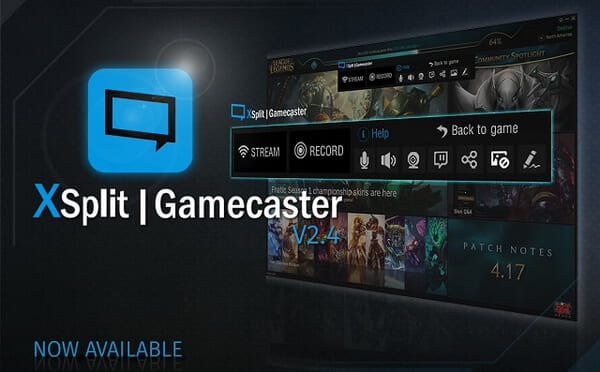 XSplit Gamecaster
XSplit Gamecaster
XSplit Gamecaster est principalement utilisé pour la diffusion de jeux sur Twitch, mais il peut également être considéré comme un des meilleurs logiciel d'enregistrement vidéo de jeux. Cet enregistreur de jeu dispose d'un éditeur vidéo intégré afin que vous puissiez apporter des modifications à votre vidéo avant de les partager sur les réseaux sociaux. Pour environ 9 $ par mois, vous obtiendrez des fonctionnalités supplémentaires telles que le filigrane personnalisé, les annotations vidéo, le mode image dans l'image, etc.
Inconvénients: La qualité des vidéos enregistrées est plutôt bonne, mais pas extrêmement meilleure que celle des autres logiciels d'enregistrement vidéo de jeux. De plus, comme il offre plus de fonctionnalités autres que l'enregistrement de jeu, vous pouvez trouver moins de concentration sur l'enregistrement dans ce programme.
7. Open Broadcasting Software
 Open Broadcasting Software
Open Broadcasting Software
Open Broadcasting Software, également appelé OBS, est un logiciel gratuit et open source pour enregistrer la vidéo de jeux, il gagne de nombreuses fois en téléchargement. Cet enregistreur de jeu a une interface simple et des options de personnalisation. Toutes les fonctions et informations s'affichent sur l'interface principale. Vous n'avez pas besoin de faire de changement, cliquez simplement et commencez à enregistrer.
Inconvénients: La position du curseur de la souris n'est pas toujours correcte et la vidéo de jeu enregistrée n'est pas fluide même lorsque vous choisissez 30 fps. Mais nous devons admettre qu'en tant que logiciel d'enregistrement de jeux gratuit, OBS a vraiment fait du bon travail.
8. PlayClaw
 PlayClaw
PlayClaw
PlayClaw a une haute performance lors de l'enregistrement de votre jeu. De nombreux joueurs aiment télécharger ce meilleur logiciel d'enregistrement de jeux et l'utiliser pour enregistrer leurs jeux. Il possède de nombreuses sources audio et aucune limite pour capturer des fps.
Inconvénients: Ce logiciel est un pur enregistreur de jeux vidéo. Il ne peut que vous aider à enregistrer vos jeux et il ne peut pas enregistrer les navigateurs Web.
Partie 2. Comment enregistrer la vidéo de jeux avec une haute qualité sur PC
Étape 1 Après avoir téléchargé et installé ce logiciel sur votre ordinateur Windows, lancez cet enregistreur de jeu.
 Lancer Aiseesoft Screen Recorder
Lancer Aiseesoft Screen Recorder
Étape 2 Avant d'enregistrer votre jeu, vous devez définir la source audio. Si vous souhaitez conserver à la fois le son du système et le microphone, vous devez activer les options Son Système et Microphone en même temps.
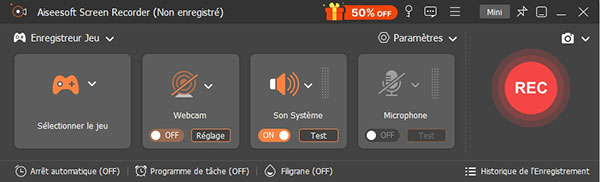 Définir la source d'image et audio
Définir la source d'image et audio
Étape 3 Lancez le jeu à enregistrer sur votre ordinateur, puis cliquez sur « Sélectionner le jeu » pour choisir le jeu à enregistrer via ce programme lui-même. De cette façon, vous pouvez éviter le problème de l'heure inexacte d'enregistrement.
Ensuite, cliquez sur REC pour enregistrer le jeu vidéo sur votre ordinateur, cet enregistreur de jeu définira automatiquement la zone d'enregistrement en fonction de la fenêtre de jeu, et sans avoir à sélectionner manuellement la zone d'enregistrement. Lorsque l'enregistrement terminé, cliquez sur Arrêter.
 Enregistrer la vidéo de jeux
Enregistrer la vidéo de jeux
Conclusion
On a présenté 8 logiciels pour enregistrer une vidéo de jeux sur PC dans cet article, choisissez le plus convenable selon vos besoins. Nous espérons que les informations peuvent vous offrir l'aide, si vous avez des questions sur l'enregistrement vidéo de jeux, laissez votre commentaire au-dessous.
Que pensez-vous de cet article ?
Note : 4,7 / 5 (basé sur 98 votes)
 Rejoignez la discussion et partagez votre voix ici
Rejoignez la discussion et partagez votre voix ici









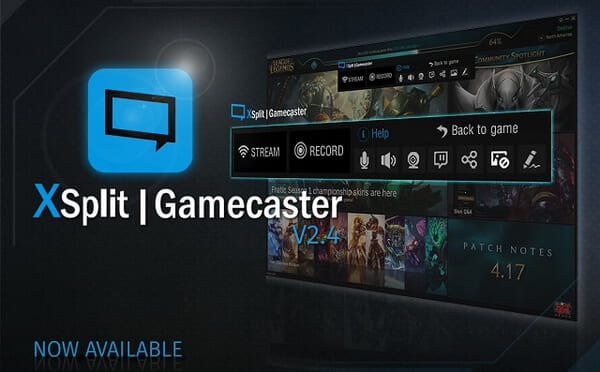



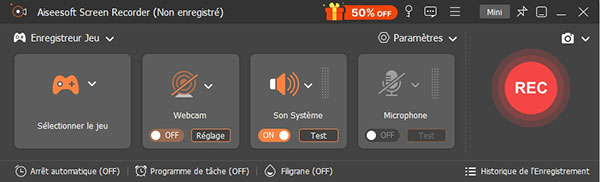

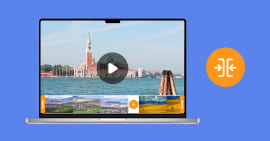 Fusionner des vidéos
Fusionner des vidéos Ajouter un logo sur une vidéo
Ajouter un logo sur une vidéo Audio Recorder
Audio Recorder
